A VPN telepítése az Apple TV 4K-ra
Vegyes Cikkek / / December 07, 2023
VPN telepítése hozzáférést biztosíthat az Ön régiójában nem streamelt tartalomhoz. Bővítheti tartalomkönyvtárát, ha telepít egy VPN-alkalmazást, és kiválasztja azt a régiót, amelynek tartalmát meg szeretné tekinteni. Ugyanez vonatkozik az Apple TV 4K-ra is.
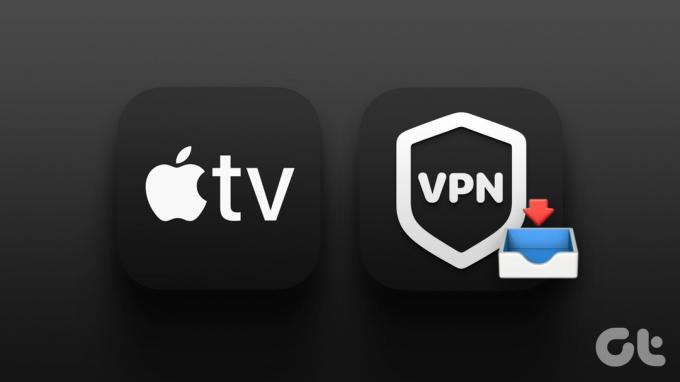
Beállíthat VPN-t Apple TV 4K készülékén, hogy más országokból származó filmeket és műsorokat nézhessen. Ez a bejegyzés bemutatja a VPN telepítésének lépéseit az Apple TV 4K készülékére. Győződjön meg arról, hogy a tvOS legújabb verzióját használja Apple TV 4K modelljén.
Natív VPN alkalmazás telepítése és használata Apple TV 4K-n
Korábban VPN-t használhatott az útválasztón vagy Wi-Fi hotspoton keresztül (Windows PC-felhasználók számára). A tvOS 17 megjelenése után azonban az Apple kiadta a natív VPN-alkalmazások támogatását az Apple TV 4K-hoz. A bejegyzés írásakor a fejlesztők kiadják a megfelelő VPN-alkalmazásaikat az Apple TV 4K-hoz. Nem minden alkalmazás tetszik, beleértve a népszerűeket is NordVPN, ExpressVPN és Surfshark a cikk írásakor elérhetők.
Ebben a bejegyzésben bemutatjuk a natív VPN-alkalmazások telepítésének és használatának lépéseit az Apple TV 4K-hoz a bejegyzés írásakor elérhető alkalmazásokkal.
Lépés1: Nyissa meg az App Store-t Apple TV 4K-n.
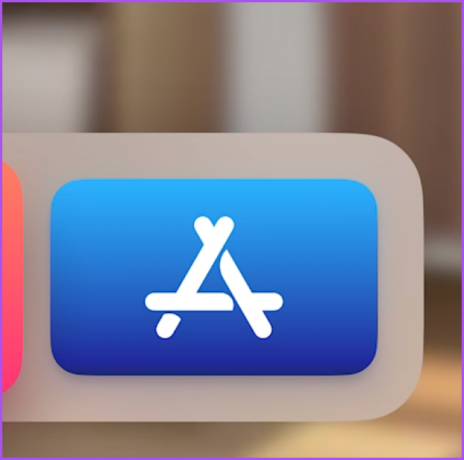
2. lépés: Keressen rá VPN az alkalmazások listájának megtekintéséhez.
3. lépés: Válassza ki a kívánt VPN-alkalmazást, és telepítse.

4. lépés: Zárja be az App Store-t, és nyissa meg a VPN alkalmazást az Apple TV 4K-n.

5. lépés: Jelentkezzen be fiókjába, és csatlakozzon a VPN-szolgáltatáshoz.

Az alkalmazást ugyanúgy használhatja, mint bármely eszközön.
A VPN használata az Apple TV 4K-n a SmartDNS használatával
Ha nem szeretne VPN-alkalmazást telepíteni a tárhely megtakarítása érdekében, használhatja a SmartDNS-t Apple TV 4K-n. A VPN-szolgáltatások, például a NordVPN, SmartDNS-lehetőséget kínálnak az Apple TV 4K manuális beállításához. A lépések követéséhez számítógépére lesz szüksége. Győződjön meg arról, hogy számítógépe és az Apple TV 4K ugyanahhoz a Wi-Fi hálózathoz csatlakozik.
1. lépés: Nyissa meg a webböngészőt számítógépén, és jelentkezzen be VPN-szolgáltatójához.
2. lépés: Válassza ki a SmartDNS opciót az engedélyezéséhez, és az IP-cím engedélyezőlistájára. Például a NordVPN SmartDNS-nek, az ExpressVPN pedig MediaStreamer SmartDNS-nek hívja.
Az IP-címét csak beírással találhatja meg mi az IP címem számítógépe vagy mobiltelefonja böngészőjében.
3. lépés: Nyissa meg a Beállításokat az Apple TV kezdőképernyőjén.

4. lépés: Görgessen le, és válassza a Hálózat lehetőséget.
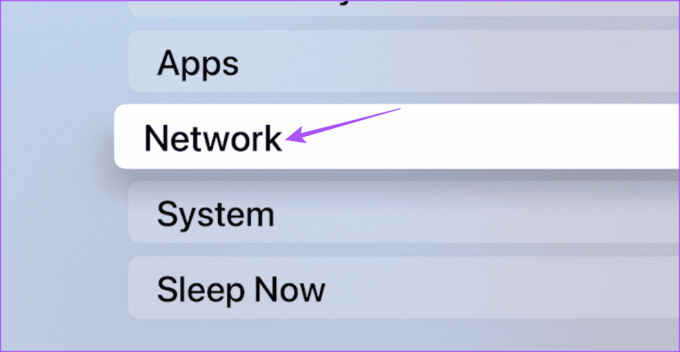
5. lépés: Válassza a Wi-Fi lehetőséget.

6. lépés: Válassza ki a csatlakoztatott hálózat nevét.
7. lépés: Görgessen le, és válassza a DNS konfigurálása lehetőséget.

8. lépés: Válassza a Kézi lehetőséget.

9. lépés: Írja be a SmartDNS-kiszolgáló címét a VPN-szolgáltatótól az Apple TV képernyőjén. A SmartDNS-címet a VPN webhelyén találhatja meg.

Az Apple TV 4K készülékén más régiókból származó tartalmakat is elérhet.
Tartalom tükrözése Apple TV 4K-n VPN használatával
A tartalom Apple TV 4K-n való streamelésének másik lehetősége a Mac, iPhone vagy iPad képernyőjének tükrözése. Jelentkezhet be VPN-szolgáltatásába, és használhatja a Képernyőtükrözés funkciót iPhone-ról, iPad-ről vagy Mac-ről, ha tartalmat nézhet Apple TV 4K-n. Ismét az összes eszközt és az Apple TV 4K-t ugyanahhoz a Wi-Fi hálózathoz kell csatlakoztatnia.
Az iPhone vagy iPad képernyőjének tükrözése az Apple TV 4K-n
1. lépés: Miután bejelentkezett a VPN-szolgáltatásba, nyissa meg a Vezérlőközpontot iPhone-ján vagy iPadjén a jobb alsó sarokból lefelé húzva.
2. lépés: Koppintson a Képernyőtükrözés ikonra, és válassza ki az Apple TV 4K modell nevét.

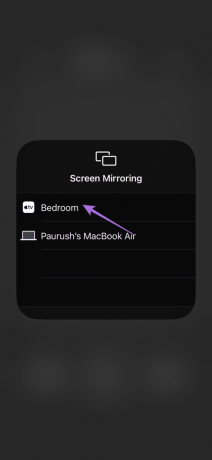
Miután elindult a képernyőtükrözés, lejátszhatja a tartalmat, és megnézheti Apple TV 4K-n.
Nézze meg bejegyzésünket, ha A képernyőtükrözés nem működik az iPhone-on.
A Mac képernyő tükrözése az Apple TV 4K-n
1. lépés: Nyissa meg a böngészőt, és jelentkezzen be a VPN-szolgáltatásba.
2. lépés: Kattintson a Vezérlőközpont ikonra a menüsor jobb felső sarkában.
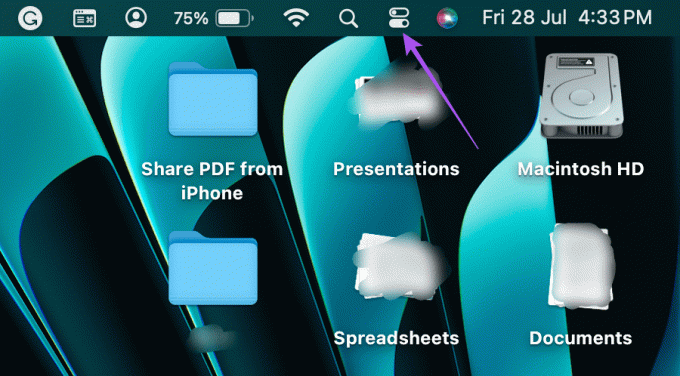
3. lépés: Kattintson a Képernyőtükrözés lehetőségre, és válassza ki az Apple TV 4K modell nevét.
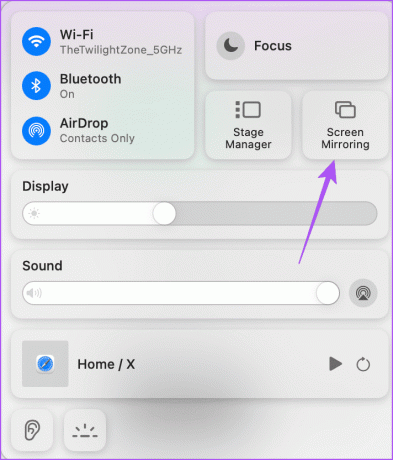
Használjon VPN-t az Apple TV 4K-n
Beállíthat és használhat VPN-t Apple TV 4K készülékén, hogy több lehetőséget kapjon a tartalom streamelésére. A bejegyzésünkre is hivatkozhat, ha Ön Az Apple TV 4K nem tud csatlakozni a Wi-Fi hálózathoz a VPN beállítása közben.
Utolsó frissítés: 2023. október 05
A fenti cikk olyan társult linkeket tartalmazhat, amelyek segítenek a Guiding Tech támogatásában. Ez azonban nem befolyásolja szerkesztői integritásunkat. A tartalom elfogulatlan és hiteles marad.

Írta
Paurush iOS és Mac körül járkál, miközben közeli találkozásai vannak az Androiddal és a Windows-szal. Mielőtt író lett volna, videókat készített olyan márkáknak, mint a Mr. Phone és a Digit, és rövid ideig szövegíróként dolgozott. Szabadidejében kielégíti a streaming platformok és eszközök, például az Apple TV és a Google TV iránti kíváncsiságát. Hétvégén főállású cinefilként próbálja csökkenteni a véget nem érő figyelőlistáját, és gyakran meghosszabbítja azt.



